掌握苹果电脑快捷键设置,效率飞升秘籍
当你拥有一台苹果电脑,是否曾渴望能像那些电脑高手一样,通过快捷键的灵活运用,让操作如行云流水般顺畅,从而大大提升工作和娱乐的效率?如果你有这样的想法,那么你来对地方了!我将带你深入探索苹果电脑快捷键的设置方法,让你的电脑使用体验焕然一新。
在苹果电脑中,系统为我们提供了许多默认的快捷键,比如复制粘贴(Command + C 和 Command + V)、截图(Command + Shift + 3 或 Command + Shift + 4)等等,但有时候,这些默认的快捷键可能无法完全满足我们的个性化需求,这时候就需要我们自己动手进行设置。
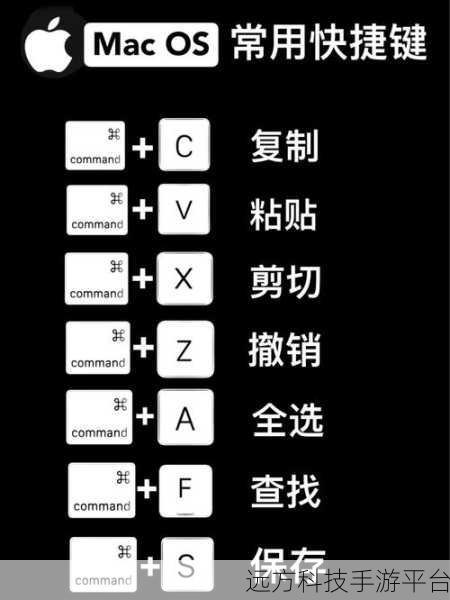
打开“系统偏好设置”,你可以在屏幕左上角的苹果图标中找到它,点击后在下拉菜单中选择“系统偏好设置”。
进入“系统偏好设置”后,找到“键盘”选项并点击,在“键盘”设置窗口中,有多个标签页,我们主要关注“快捷键”这个标签页。
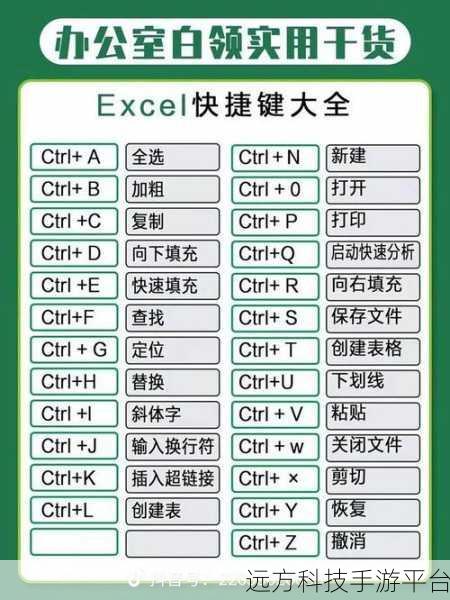
在“快捷键”标签页中,你会看到左侧列出了各种不同的功能类别,如“应用快捷键”“Spotlight 快捷键”“调度中心快捷键”等等,点击你想要修改或添加快捷键的类别,应用快捷键”。
在右侧的列表中找到你想要设置快捷键的具体操作,然后点击对应的快捷键区域,直接按下你想要设置的新组合键即可,但要注意,设置的新快捷键不能与系统已有的快捷键冲突,否则系统会给出提示。
你还可以通过创建自定义的快捷键来实现一些特定的操作,你经常需要打开某个特定的文件夹,就可以为这个操作设置一个专属的快捷键。
为了让大家更好地理解和掌握,我们以设置打开“下载”文件夹的快捷键为例,先打开“自动操作”应用程序,选择“文件”菜单中的“新建”,然后选择“服务”。
在工作流程的设置界面中,从左侧的“操作”列表中找到“打开 Finder 项目”,将其拖放到右侧的工作流程区域,点击“添加”按钮,选择“下载”文件夹。
在菜单栏中选择“文件”->“存储”,为这个服务起一个容易识别的名字,打开下载文件夹”。
完成上述步骤后,回到“系统偏好设置”的“键盘”中的“快捷键”标签页,点击“服务”,在右侧列表中找到刚刚创建的“打开下载文件夹”服务,点击其对应的快捷键区域,设置你想要的快捷键组合。
除了上述常规的设置方法,还有一些小技巧能让你的快捷键使用更加得心应手,记住常用快捷键的组合,多练习以形成肌肉记忆。
说到这里,也许你会觉得设置快捷键有点复杂,但只要多尝试几次,你就会发现它其实非常简单,而且能给你带来极大的便利。
下面为大家附上几个与苹果电脑快捷键设置相关的问答:
问答一:
问:设置的快捷键忘记了怎么办?
答:别担心,您可以随时回到“系统偏好设置”的“键盘”中的“快捷键”标签页查看已设置的快捷键。
问答二:
问:设置的快捷键突然失效了是怎么回事?
答:这可能是因为您在某些应用中自定义的快捷键与系统的快捷键冲突了,或者是系统出现了临时性的故障,您可以尝试重新设置或者重启电脑来解决。
问答三:
问:可以为不同的应用设置不同的快捷键吗?
答:可以的,在“应用快捷键”中,您可以针对具体的应用程序设置专属的快捷键。
希望通过以上的介绍,能让您轻松掌握苹果电脑快捷键的设置方法,让您的工作和娱乐更加高效、便捷!赶快去试试设置属于您自己的快捷键吧!
给大家介绍一个有趣的小游戏——《水果忍者》在苹果电脑上的玩法和操作方式。
《水果忍者》是一款简单而有趣的休闲游戏,在苹果电脑上,您可以通过鼠标或触摸板来进行操作,当各种水果从屏幕上方掉落时,您需要移动鼠标或在触摸板上滑动手指,将水果切成两半或更多,注意不要切到炸弹,否则游戏就会结束,通过不断地切割水果,您可以获得分数,并挑战更高的记录。
希望这个小游戏能为您在使用苹果电脑的过程中增添一份乐趣!